Est-il sécuritaire de tout effacer dans le Nettoyage de disque de Windows

L'outil de nettoyage de disque fourni avec Windows peut rapidement effacer divers fichiers système et libérer de l'espace disque. Mais certaines choses, comme "Windows ESD Installation Files" sur Windows 10, ne devraient probablement pas être supprimées.
Pour la plupart, les éléments de Disk Cleanup peuvent être supprimés en toute sécurité. Toutefois, si votre ordinateur ne fonctionne pas correctement, la suppression de certaines de ces options peut vous empêcher de désinstaller des mises à jour, de restaurer votre système d'exploitation ou de résoudre un problème. Il est donc pratique de rester si vous disposez de suffisamment d'espace.
Nettoyage de disque 101
ASSOCIÉ: 7 façons de libérer de l'espace sur le disque dur Sous Windows
Vous pouvez lancer Nettoyage de disque à partir du menu Démarrer - recherchez simplement "Nettoyage de disque". Il va immédiatement rechercher les fichiers qu'il peut supprimer et vous afficher une liste. Toutefois, cela affiche uniquement les fichiers que vous pouvez supprimer avec les autorisations de votre compte utilisateur actuel.
En supposant que vous ayez un accès administrateur à l'ordinateur, cliquez sur "Nettoyer les fichiers système" pour afficher la liste complète des fichiers que vous pouvez supprimer.
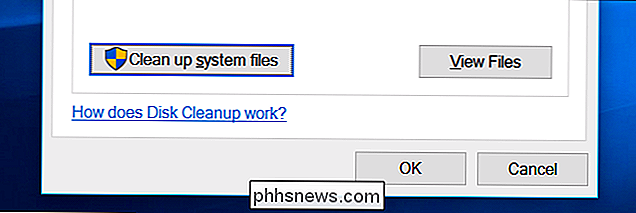
Pour supprimer un groupe de fichiers, vérifiez-le. Pour conserver un groupe de fichiers, assurez-vous qu'il n'est pas coché. Vous verrez la quantité maximale de données que vous pouvez supprimer en haut de la fenêtre, et combien d'espace vous allez réellement enregistrer en bas. Cliquez sur "OK" après avoir sélectionné les données et Nettoyage du disque supprimera les types de données que vous souhaitez supprimer
Les fichiers d'installation Windows ESD sont importants
LIÉS: Tout ce que vous devez savoir sur "Réinitialiser" Ce PC "dans Windows 8 et 10
Sur Windows 10, il y a maintenant une option" Windows ESD installation files "ici. La supprimer peut libérer quelques gigaoctets d'espace disque. C'est probablement l'option la plus importante de la liste, car sa suppression pourrait vous causer des problèmes.
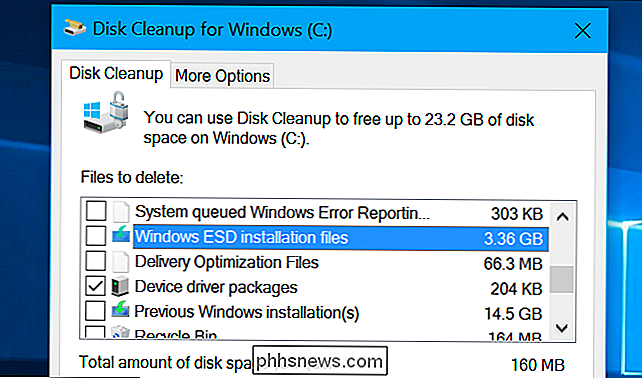
Ces fichiers ESD sont utilisés pour "réinitialiser votre PC" à ses paramètres d'usine par défaut. Si vous supprimez ces fichiers, vous aurez plus d'espace disque, mais vous n'aurez pas les fichiers nécessaires pour réinitialiser votre PC. Vous devrez peut-être télécharger le support d'installation de Windows 10 si vous voulez le réinitialiser.
Nous vous recommandons de ne pas supprimer ceci, sauf si vous avez désespérément besoin des quelques gigaoctets de l'espace disque. La suppression de ceci rendra votre vie plus difficile si vous voulez utiliser la fonction "réinitialiser votre PC" dans le futur.
Tout le nettoyage de disque peut supprimer
RELATED: Comment réduire la taille de votre dossier WinSXS sur Windows 7 ou 8
Alors, que font toutes les autres options? Nous avons passé par Nettoyage de disque et fait une liste. Notez que nous avons utilisé Nettoyage de disque sur un PC exécutant Windows 10 avec la mise à jour Anniversary installée. Les anciennes versions de Windows peuvent avoir légèrement moins d'options. Certaines options peuvent n'apparaître que si vous avez certains types de fichiers système sur votre disque dur:
- Windows Update Cleanup : lorsque vous installez des mises à jour à partir de Windows Update, Windows conserve les anciennes versions des fichiers système. Cela vous permet de désinstaller les mises à jour plus tard. Cependant, si vous ne prévoyez pas de désinstaller des mises à jour de Windows, c'est un gaspillage d'espace. Ceci est sûr à supprimer tant que votre ordinateur fonctionne correctement et que vous ne prévoyez pas de désinstaller les mises à jour
- Windows Defender : Cette option supprime les "fichiers non critiques utilisés par Windows Defender", selon le disque Outil de nettoyage Microsoft n'explique pas ce que ces fichiers sont partout, mais il s'agit probablement de fichiers temporaires. Vous pouvez sélectionner cette option pour libérer de l'espace et l'antivirus intégré de Windows 10 continuera à fonctionner normalement
- Fichiers journaux de mise à niveau Windows : lorsque vous effectuez une mise à niveau Windows, passez de Windows 7 à 10 de la mise à jour de Windows 10 de novembre à la mise à jour anniversaire de Windows 10: Windows crée des fichiers journaux. Ces fichiers journaux peuvent "aider à identifier et résoudre les problèmes qui se produisent". Si vous n'avez aucun problème lié à la mise à niveau, supprimez-les
- Fichiers programmes téléchargés : ce dossier contient les contrôles ActiveX et les applets Java téléchargés depuis Internet lorsque vous affichez certaines pages Web sur Internet Explorateur. N'hésitez pas à les supprimer. Ils seront automatiquement téléchargés à nouveau lorsque vous visitez un site Web qui en a besoin, si vous en avez besoin.
- Fichiers Internet temporaires : contient votre "cache de navigateur" pour Internet Explorer et Microsoft Edge. Le cache inclut des morceaux de sites Web qui sont stockés sur votre disque dur afin que vous puissiez les charger plus rapidement à l'avenir. Vous pouvez effacer ceci pour libérer de l'espace, mais le cache de votre navigateur se remplira éventuellement à nouveau. Notez également que cela n'affecte que les navigateurs de Microsoft. D'autres navigateurs comme Google Chrome et Mozilla Firefox ont leurs propres caches de navigateur que vous devez effacer depuis Chrome ou Firefox eux-mêmes. Rappelez-vous que l'effacement régulier du cache de votre navigateur ralentit votre navigation sur le Web
- Fichiers de vidage de la mémoire système : Lorsque Windows se bloque («écran bleu de la mort»), le système crée un fichier de vidage mémoire. Ce fichier peut aider à identifier exactement ce qui s'est mal passé. Cependant, ces fichiers peuvent utiliser une grande quantité d'espace. Si vous ne tentez pas de dépanner les écrans bleus de la mort (ou si vous les avez déjà corrigés), vous pouvez supprimer ces fichiers
- Système d'archivage d'erreurs Windows : lorsqu'un programme se bloque, Windows crée un rapport d'erreur et l'envoie à Microsoft. Ces rapports d'erreurs peuvent vous aider à identifier et résoudre les problèmes. Des rapports d'erreurs archivés ont été envoyés à Microsoft. Vous pouvez choisir de les supprimer, mais vous ne pourrez pas afficher les rapports sur les plantages du programme. Si vous ne tentez pas de résoudre un problème, ils ne sont probablement pas importants.
- Système d'avertissement Windows Error Reporting : identique au "Rapport d'erreurs Windows archivé par le système", sauf qu'il contient des rapports d'erreurs en file d'attente. n'ont pas encore été envoyés à Microsoft.
- Fichiers d'installation Windows ESD : Celui-ci est important ! Comme décrit ci-dessus, ces fichiers sont stockés sur votre PC et utilisés pour "Réinitialiser votre PC" à ses paramètres d'usine par défaut. Vous pouvez les supprimer pour libérer de l'espace, mais vous devrez ensuite créer et fournir des supports d'installation Windows si vous voulez réinitialiser votre PC.
- Fichiers d'optimisation de la diffusion : Le «Service d'optimisation de la mise à jour de Windows Update» est la partie de Windows 10 qui utilise la bande passante de votre ordinateur pour télécharger l'application et les mises à jour Windows sur d'autres ordinateurs. Cette option vous permet de supprimer les données dont vous n'avez plus besoin, à l'exception du téléchargement sur d'autres PC
- Packages de pilotes de périphériques : Windows conserve les anciennes versions des pilotes de périphériques, qu'elles soient installées depuis Windows Update ou ailleurs. Cette option supprimera ces anciennes versions du pilote de périphérique et ne conservera que la version la plus récente. Vous pouvez supprimer ces fichiers si votre PC et ses périphériques semblent fonctionner correctement
CONNEXION: Comment libérer plus de 10 Go d'espace disque après l'installation de Windows 10 Mise à jour anniversaire
- Installation (s) Windows antérieure (s) : Lorsque vous effectuez une mise à niveau vers une nouvelle version de Windows, Windows conserve les anciens fichiers système Windows pendant 10 jours. Vous pouvez ensuite rétrograder dans ces 10 jours. Après les 10 jours, Windows supprime les fichiers pour libérer de l'espace disque, mais vous pouvez les supprimer immédiatement. Sous Windows 10, l'installation d'une grosse mise à jour comme la mise à jour anniversaire ou la mise à jour de novembre est traitée de la même manière que la mise à niveau vers une toute nouvelle version de Windows. Ainsi, si vous avez récemment installé la mise à jour anniversaire, les fichiers ici vous permettront de revenir à la mise à jour de novembre
- Corbeille : cochez cette option et l'outil Nettoyage de disque videra également la corbeille de votre ordinateur .
- Fichiers temporaires : Les programmes stockent fréquemment des données dans un dossier temporaire. Cochez cette option et Nettoyage de disque supprimera les fichiers temporaires qui n'ont pas été modifiés depuis plus d'une semaine. Cela garantit qu'il ne doit supprimer que les fichiers temporaires que les programmes n'utilisent pas
- Fichiers d'installation Windows temporaires : Ces fichiers sont utilisés par le processus d'installation de Windows lors de l'installation d'une nouvelle version de Windows ou d'une mise à jour majeure. Si vous n'êtes pas au milieu d'une installation de Windows, vous pouvez les supprimer pour libérer de l'espace.
- Miniatures : Windows crée des images miniatures pour les images, vidéos et fichiers de documents et les stocke sur votre disque dur afin ils peuvent être affichés rapidement lorsque vous visualisez à nouveau ce dossier. Cette option supprimera ces vignettes mises en cache. Si vous accédez à nouveau à un dossier contenant ces types de fichiers, Windows recréera le cache des vignettes pour ce dossier.
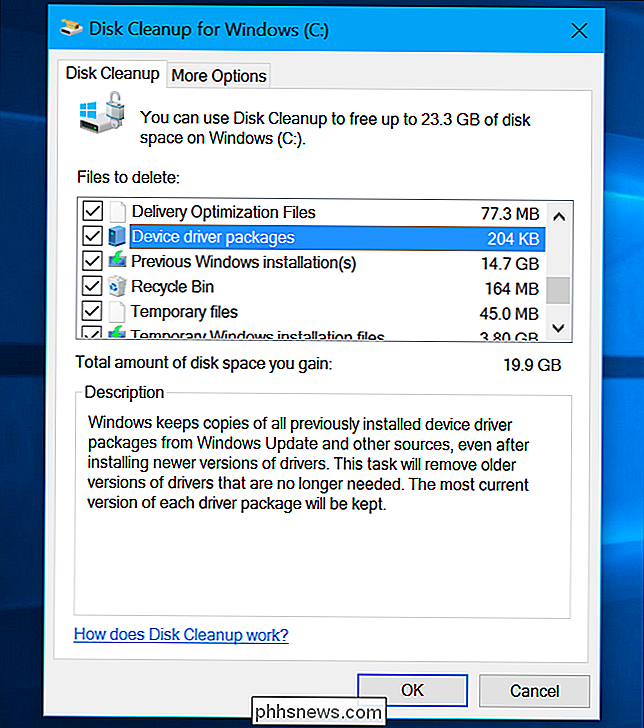
Nous avons également vu diverses autres options ici. Certains n'apparaissent que sur les versions précédentes de Windows, comme Windows 7, et d'autres n'apparaissent que si votre ordinateur contient certains types de fichiers:
- Fichiers d'installation temporaire : Les programmes créent parfois des fichiers d'installation lors de l'installation eux et ne les nettoie pas automatiquement. Cette option supprime les fichiers d'installation qui ne sont plus utilisés pour quoi que ce soit
- Pages Web hors connexion : vous pouvez enregistrer des pages Web pour une navigation "hors ligne" dans Internet Explorer. Vos «pages Web hors connexion» sont des pages Web spécialement enregistrées pour une utilisation hors connexion, et si vous les cochez, vous les supprimerez
- Déboguer les fichiers de vidage : ce sont des fichiers de débogage créés après un plantage. crash. Si vous n'essayez pas de résoudre un problème, vous pouvez le supprimer:
- Rapport d'erreur archivé par utilisateur : Ce sont les mêmes que les fichiers "Rapports d'erreurs Windows archivés par le système", mais stockés sous un compte utilisateur au lieu de
- Rapports d'erreurs Windows par utilisateur en file d'attente : ce sont les mêmes que les fichiers "Rapport d'erreurs Windows en file d'attente système", mais stockés sous un compte utilisateur au lieu du système.
- Old Chkdsk Files : L'outil chkdsk s'exécute lorsqu'il y a une corruption du système de fichiers sur votre disque dur. Si vous voyez des "anciens fichiers chkdsk", ce sont des fragments de fichiers corrompus. Vous pouvez les supprimer en toute sécurité, sauf si vous essayez de récupérer des données importantes et irremplaçables
- Fichiers de statistiques de jeu : Sur Windows 7, ces informations incluent vos informations de score pour les jeux inclus comme Solitaire et Minesweeper. Supprimez-les et le jeu oubliera vos scores et autres statistiques
- Configuration des fichiers journaux : Ces fichiers journaux sont créés pendant l'installation du logiciel. Si un problème se produit, les fichiers journaux peuvent aider à identifier le problème. Si vous n'essayez pas de dépanner une installation de logiciel, vous pouvez les supprimer
- System Error Minidump FIles : Il s'agit de petits fichiers de vidage de mémoire créés lorsque Windows se bloque dans un écran bleu. Ils occupent moins d'espace que les fichiers de vidage mémoire plus volumineux, mais peuvent néanmoins fournir des informations utiles qui identifient le problème. Vous pouvez les supprimer si vous n'essayez pas de résoudre les problèmes du système
- Fichiers supprimés par Windows Upgrade : Ce sont des fichiers système qui n'ont pas été migrés vers votre nouvel ordinateur au cours d'un processus de mise à niveau Windows. En supposant que votre ordinateur fonctionne correctement, vous pouvez les supprimer pour libérer de l'espace.
Dans l'ensemble, vous pouvez supprimer pratiquement tout dans Nettoyage de disque tant que vous ne prévoyez pas de restaurer un pilote de périphérique, désinstaller une mise à jour ou dépannage d'un problème système. Mais vous devriez probablement éviter ces "fichiers d'installation de Windows ESD" à moins que vous n'ayez vraiment mal pour l'espace.

Les écouteurs circumauraux (ou, pour les écouteurs circumauraux dotés d'une terminologie) en deux saveurs primaires: open-back et closed-back. Avant de mettre de l'argent dans un joli casque, il est important de connaître la différence. Les écouteurs à dos ouvert sont conçus de manière à perforer la coque externe de l'oreille, généralement avec des découpes horizontales.

Comment empêcher Picasa de prendre des captures d'écran non désirées
L'outil de gestion de photos Picasa de Google est un outil gratuit fantastique pour l'organisation de photos grand public, mais il a une très mauvaise habitude: bureau chaque fois que vous appuyez sur le bouton Imprimer l'écran. Jetons un coup d'œil à la manière efficace (mais très peu intuitive) de résoudre ce problème.



